II BLOQUE
Carpeta y Archivos
Carpetas: Es un espacio virtual en donde podemos almacenar y organizar archivos dentro de ella.
Crear Carpetas: Al momento de crear una carpeta nos aparecerá con el nombre: Nueva Carpeta que Windows le aplica por defecto. El nombre podemos cambiarlo escribiendo en la selección azul cuando lo creamos.
Nota: Si deseamos cambiar el nombre a una carpeta que creamos solo debemos seleccionarlo y presionar la tecla: F2
Eliminar Carpetas: Una forma de borrar o eliminar carpetas es presionar la tecla: Supr o Delete desde nuestro teclado. Debemos saber que cuando eliminamos una carpeta se eliminaran todo el contenido que están adentro de ella. Cuando elegimos el botón eliminar nos aparecerá esta ventana:

Si estamos seguros de eliminarlo presionamos el Botón Sí. Recuerde que al momento de eliminar carpetas o archivos, Windows lo moverá a la Papelera de Reciclaje.
Ejercicio Práctico 1:
- Abre la opción Documentos.
- Pulsa el botón Nueva Carpeta de la Barra de herramientas.
- Verás que en la Lista de Archivos aparece una nueva carpeta que tiene como nombre predeterminado Nueva Carpeta y está en modo edición. Escribe su nuevo nombre: Mi nueva carpeta. Observarás que el antiguo nombre desaparece directamente, esto es porque el texto Nueva Carpeta estaba seleccionado.
- Una vez cambiado el nombre entra en la carpeta haciendo doble clic sobre ella.
- Haz clic con el botón derecho del ratón sobre la zona en blanco de la parte derecha, es decir, sobre el espacio vacío de la Lista de Archivos.
- Selecciona la opción Nuevo en el menú contextual y haz clic en la opción Documento de texto.
- Ponle Mi archivo de texto como nombre.
- Repite los pasos del 5 al 6 cuatro veces, para obtener cuatro archivos de texto más. Puedes renombrarlos si quieres.
- Selecciona tres de los archivos que has creado. Asegúrate de seleccionar archivos alternativos, es decir, uno sí y uno no. Para hacerlo sólo debes mantener pulsada la tecla Ctrl mientras los seleccionas con el ratón.
- Pulsa la tecla Supr y acepta el cuadro de diálogo que pregunta si está seguro de querer eliminarlos.
- Haz clic con el botón derecho sobre Mi nueva carpeta en el Panel de navegación y elige la opción Eliminar.
- Se abre la ventana de confirmación. Pulsamos Sí.
Ya tienes una carpeta Mi nueva carpeta que contiene en su interior Mi archivo de texto. Vamos a borrarlos.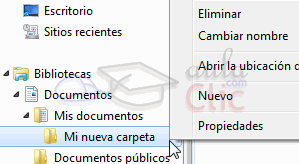
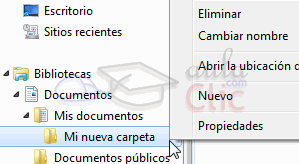
De esta forma hemos practicado cómo seleccionar elementos alternativos para, por ejemplo, borrarlos. Ahora vamos a borrar el resto de elementos que hemos creado en este ejercicio.
Así borramos la carpeta y su contenido, es decir, los archivos que habíamos creado. Ahora se encuentran en la papelera de reciclaje.
Ejercicio Práctico 2:
En el escritorio realice el siguiente ejercicio de carpetas.

Copiar y mover carpetas y archivos:
Al copiar un elemento, lo que estamos haciendo es duplicarlo, crear una copia de él, en otra ubicación o en la misma.
 Para hacerlo debemos:
Para hacerlo debemos:- Copiar el original: Pulsar con el botón derecho del ratón sobre el elemento que queremos copiar, se desplegará el menú contextual y elegimos la opción Copiar. También podemos hacerlo con las teclas rápidas Ctrl + C. No apreciaremos nada a simple vista, pero la copia ya se ha realizado.
- Y pegarlo donde queramos: Buscamos la carpeta donde queramos ubicar la copia que hemos realizado (o creamos una carpeta nueva). La abrimos y hacemos clic con el botón derecho del ratón sobre la superficie de la ventana, en el menú contextual pulsamos la opción Pegar. Las teclas rápidas serían Ctrl + V.
Si la carpeta de destino es la misma que la de origen, el elemento se renombrará como Nombre original - copia.
Para Mover una carpeta o archivo lo que hacemos es cortar y pegar. Como si se tratara de un periódico del que nos quedamos un artículo, al situarlo en la nueva ubicación desaparece de la original. Los pasos a seguir son idénticos a los que hemos empleado para copiar, pero con la opción Cortar.
- Cortar el original: Pulsar con el botón derecho del ratón sobre el elemento que queremos mover, se desplegará el menú contextual y elegimos la opción Cortar. También podemos hacerlo con las teclas rápidas Ctrl + X. Apreciaremos que el icono del archivo o carpeta que estamos cortando se atenúa, pierde brillo y color.
- Y pegarlo donde queramos: Buscamos la carpeta donde queramos ubicar la copia que hemos realizado (o creamos una carpeta nueva). La abrimos y hacemos clic con el botón derecho del ratón sobre la superficie de la ventana, en el menú contextual pulsamos la opción Pegar. Las teclas rápidas serían Ctrl + V.
Debemos tener algunas consideraciones en cuenta a la hora de utilizar estas funciones:

- Mover y reemplazar, elimina el elemento en la carpeta destino y lo sustituye por el de origen.
- No mover, no realiza ninguna acción. Cancela la operación sólo para ese archivo.
- Mover, pero conservar ambos archivos. Deja intacto el archivo en la ubicación de destino y renombra el que se mueve o copia.
Primero, vamos a crear una carpeta y copiarla:
- Abre Documentos.
- Pulsa el botón Nueva Carpeta de la Barra de herramientas y ponle de nombre Ejercicio.
- Haz clic con el botón derecho del ratón sobre la nueva carpeta Ejercicio y selecciona Copiar en el menú contextual.
- Haz clic derecho en la zona vacía de la Lista de Archivos, y en el menú contextual elige Pegar.
Ya tenemos en la ruta Bibliotecas\Documentos ambas carpetas: Ejercicio y Ejercicio - copia. Vamos a mover la copia dentro de la original.
- Haz clic derecho sobre la carpeta Ejercicio - copia y selecciona la opción Cortar en el menú contextual.
- Haz clic derecho sobre la carpeta Ejercicio y selecciona Pegar en el menú.
Ahora en Bibliotecas\Documentos tenemos la carpeta Ejercicio y dentro de ella tenemos Ejercicio - copia. Podemos ver que es así en el Panel de navegación.
Ejercicio de carpetas y archivos:
Instrucciones: En el escritorio de Windows realice el siguiente formato de carpetas y Archivos.
- Crear una carpeta en el escritorio con su Nombre Completo
- Dentro de ella crear dos carpetas llamada:
- Word
- Imágenes
- Dentro de la carpeta llamada word guarde dos archivos de word:
- Prueba
- Prueba 2
- Dentro de la carpeta imágenes guarde dos imágenes de:
- logo de word 2003
- logo de word 2013
- Realice una copia del documento Prueba 2 en la carpeta imágenes y cámbiele de nombre: Imágenes de logos.
Ver archivos


No hay comentarios:
Publicar un comentario